Iklan
Bagi banyak orang, smartphone telah menjadi dunia kita. Dan ada juga yang benar-benar kecanduan teknologi.
Baik Apple dan Google memahami masalah ini dan telah merilis alat kesehatan digital baru. Saat berurusan dengan segala jenis kecanduan, langkah pertama adalah penerimaan. Fitur Screen Time baru iOS 12 menunjukkan statistik terperinci untuk bagaimana Anda menghabiskan waktu di iPhone.
Setelah Anda melihat data dan menyadari seberapa banyak Anda menggunakan ponsel, Anda dapat menggunakan alat baru untuk membatasi waktu yang Anda habiskan di aplikasi dan iPhone secara umum. Mari lihat.
Berapa Banyak Anda Menggunakan iPhone Anda?
Pertama, mari kita cari tahu seberapa buruk sebenarnya kecanduan iPhone Anda. Buka Pengaturan aplikasi dan pilih yang baru Waktu layar pilihan. Kemudian ketuk nama perangkat Anda di bagian atas.
Sekarang, Anda akan melihat rincian dari berapa banyak waktu yang Anda habiskan untuk iPhone Anda hari ini. Untuk melihat data sepanjang minggu, ketuk pada 7 Hari Terakhir tab di bagian atas.
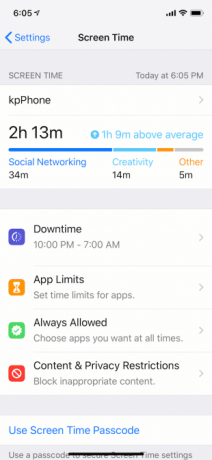


Total waktu yang dihabiskan menunjukkan di bagian atas, bersama dengan bagan yang menunjukkan periode waktu ketika iPhone Anda aktif. Penggunaan dibagi berdasarkan kategori seperti Jaringan sosial, Produktifitas, Hiburan, Membaca & referensi, dan lainnya.
Gulir ke bawah dan Anda akan melihat aplikasi yang paling sering digunakan untuk hari atau minggu itu. Inilah inti masalahnya. Di sini, Anda bisa mengetahui aplikasi mana yang paling banyak Anda habiskan.
Keran Tampilkan Kategori untuk beralih ke tampilan kategori, atau ketuk aplikasi atau kategori untuk tampilan detail. Ini menunjukkan rincian penggunaan Anda. Tampilan hari memecah penggunaan Anda per jam. Dalam tampilan minggu, Anda dapat melihat penggunaan setiap hari, bersama dengan rata-rata harian, dan total pemberitahuan yang Anda terima selama seminggu.



Gulir ke bawah lebih jauh pada layar Waktu Layar dan Anda akan melihat dua bagian lagi: Penjemputan dan Notifikasi. Itu Penjemputan Bagian memberi tahu Anda berapa kali Anda mengambil iPhone pada siang hari atau minggu lalu.
Menggunakan Notifikasi bagian untuk mencari tahu aplikasi mana yang menarik perhatian Anda. Notifikasi biasanya merupakan pintu gerbang ke iPhone Anda. Jika aplikasi mengirimi Anda terlalu banyak pemberitahuan (bahkan jika itu adalah aplikasi olahpesan seperti WhatsApp), Anda sekarang tahu mengapa Anda akhirnya mengangkat telepon Anda. Mungkin bijaksana untuk melakukannya membisukan pemberitahuan untuk aplikasi obrolan Cara Menghentikan Pemberitahuan Aplikasi Obrolan Mengganggu AndaTerlalu banyak notifikasi dari aplikasi obrolan seperti Telegram, WhatsApp, dan Messenger? Inilah cara mengendalikan mereka! Baca lebih banyak , meskipun hanya beberapa jam per hari.
Tetapkan Kategori dan Batas Aplikasi
Periksa dengan statistik Waktu Layar setiap malam selama beberapa hari, dan Anda akan mulai mengenali pola. Ini mirip dengan Gerakan diri dan pelacakan kesehatan otomatis yang terukur Gunakan Pelacakan Kesehatan Otomatis untuk Menurunkan Berat Badan dan Menjalani Hidup yang Lebih SehatPelacakan kesehatan adalah tentang merawat makanan Anda, olahraga Anda, produktivitas Anda, dan suasana hati Anda. Pelacak kebugaran modern sekarang dapat mengotomatiskan semuanya untuk membantu Anda menurunkan berat badan dan menjalani hidup yang lebih sehat Baca lebih banyak . Langkah pertama menuju jalur peningkatan adalah pengetahuan. Gunakan statistik Waktu Layar untuk memperoleh pengetahuan tentang cara Anda menggunakan perangkat Anda, seperti aplikasi mana yang menghabiskan terlalu banyak waktu selama akhir pekan.
Setelah Anda menyadari bahwa Anda menghabiskan 8-10 jam seminggu di Instagram, Anda dapat memikirkan berapa banyak waktu yang sebenarnya ingin Anda habiskan di Instagram selama sehari. Anda mungkin ingin memotongnya dari dua jam sehari menjadi satu jam. Kemudian Anda dapat menggunakan sisa waktu melakukan sesuatu yang produktif atau kreatif — atau tidak sama sekali.
Di sinilah fitur Batas Aplikasi baru masuk. Ada dua cara untuk menambah batas. Anda dapat pergi ke Batas Aplikasi bagian dalam Waktu layar dan ketuk Tambahkan Batas. Tetapi di sini, Anda hanya dapat membuat batas untuk kategori seperti Jaringan sosial atau Hiburan (bukan aplikasi). Pilih kategori, ketuk Menambahkan, lalu atur waktu.



Saat batasnya naik, aplikasi yang relevan akan tampak berwarna abu-abu di layar Utama dan Anda akan melihat ikon jam pasir di sebelah nama aplikasi. Ketika Anda mengetuknya, iOS akan menampilkan layar splash yang mengatakan bahwa Anda telah mencapai batas waktu untuk hari itu. Anda dapat mengetuk tombol Abaikan Batas tombol dan tunda fitur tersebut selama 15 menit atau nonaktifkan sepenuhnya untuk hari itu.

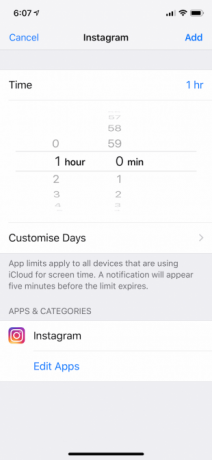

Batas Aplikasi
Untuk menetapkan Batas Aplikasi untuk aplikasi tertentu, pilih perangkat Anda dari Waktu layar dan gulir ke bawah ke Paling Banyak Digunakan bagian. Ketuk satu aplikasi, gulir ke bawah, dan pilih Tambahkan Batas. Konfigurasikan waktu lalu ketuk Menambahkan. Jika Anda ingin menambahkan batas yang sama untuk beberapa aplikasi, ketuk Edit aplikasi.



Dan inilah fitur jenius Batas Aplikasi: itu berlaku untuk situs web juga. Katakanlah Anda sudah kehabisan kuota harian untuk Instagram dan berpikir Anda bisa menggunakan situs web saja. Saat Anda membuka situs web Instagram di Safari, Anda akan bertemu dengan layar splash Batas Waktu yang sama (tentu saja, ini tidak akan diteruskan di browser pihak ketiga seperti Chrome).
Tetapkan Waktu Henti



Downtime adalah opsi nuklir. Dengan menggunakan fitur ini, Anda dapat menjadwalkan periode waktu di mana hampir setiap aplikasi pada iPhone Anda akan dinonaktifkan. Hanya panggilan telepon dan aplikasi seperti Telepon, Pesan, FaceTime, dan Peta yang diizinkan secara default.
Downtime seperti Jangan Ganggu, tetapi untuk aplikasi. Jika Anda menemukan diri Anda menggunakan aplikasi larut malam, Anda dapat menjadwalkan Waktu Henti untuk memulai satu atau dua jam sebelum tidur. Dengan cara ini Anda dapat sangat mencegah diri Anda menggunakan telepon Anda.
Dari Waktu layar bagian, ketuk Downtime. Aktifkan fitur dan kemudian atur Mulailah dan Akhir waktu. Sekarang pergi ke Selalu dibolehkan bagian. Dari sini, Anda dapat menambahkan aplikasi ke daftar yang diizinkan. Aplikasi ini akan dapat diakses bahkan ketika Downtime diaktifkan. Dalam praktiknya, Waktu Henti berfungsi seperti Batas Aplikasi. Jadi meskipun aplikasi berwarna abu-abu, Anda masih dapat memilih Abaikan Batas opsi untuk menonaktifkan batas untuk hari atau selama 15 menit.
Jika Anda berada dalam grup Berbagi Keluarga Mengatur Keluarga Berbagi & Berbagi Aplikasi, Musik & Pembelian iTunes LainnyaAnda dan anggota keluarga Anda mungkin memiliki akun iTunes terpisah untuk pembelian aplikasi dan musik Anda, tetapi tidak ada alasan Anda harus membayar untuk aplikasi yang sama beberapa kali. Baca lebih banyak , Anda dapat menggunakan fitur Layar Waktu untuk mengatur Batas Aplikasi dan Waktu Henti untuk perangkat anak.
Bisakah Anda Mengatasi Kecanduan Ponsel Pintar Anda?
Semoga dengan Screen Time, Anda akan memiliki kesempatan lebih baik untuk mengurangi seberapa banyak Anda menggunakan ponsel Anda. Maka Anda akan memiliki lebih banyak waktu setiap hari untuk dihabiskan untuk kegiatan lain.
Ada trik lain yang dapat Anda coba jika Anda kecanduan iPhone. Menguras semua warna dari layar Trik Smartphone Ini Sebenarnya Bisa Mengurangi Kecanduan AndaJika Anda terlalu sering melihat smartphone, mengatur tampilan ke skala abu-abu dapat membuatnya kurang menarik. Berikut cara mengaktifkan layar hitam putih di Android dan iOS. Baca lebih banyak akan membuatnya kurang menarik dan membantu Anda menggunakan iPhone lebih sedikit. Cobalah sendiri dan lihat apa yang Anda pikirkan.
Khamosh Pathak adalah penulis teknologi lepas dan Desainer Pengalaman Pengguna. Ketika dia tidak membantu orang memanfaatkan teknologi mereka saat ini, dia membantu klien merancang aplikasi dan situs web yang lebih baik. Di waktu luangnya, Anda akan menemukannya menonton film komedi spesial di Netflix dan mencoba sekali lagi, untuk membaca buku yang panjang. Dia @pixeldetective di Twitter.

